Jedwali la yaliyomo
Uchambuzi wa nini-ikiwa ni mchakato ambao unaweza kuona matokeo kwa kubadilisha kisanduku chochote kwenye mkusanyiko wa data. Katika Microsoft Excel, unaweza kupata aina tatu tofauti za uchambuzi wa nini-ikiwa. Aina zote hizi ni muhimu kwa uchambuzi wa data. Nakala hii itaonyesha mfano wa uchambuzi wa nini-ikiwa katika Excel. Natumai utapata makala hii ya kuvutia na kupata maarifa mengi kuhusu uchanganuzi wa nini ikiwa.
Pakua Kitabu cha Mazoezi
Pakua kitabu cha mazoezi hapa chini.
Uchambuzi wa Nini-Ikiwa katika Excel.xlsx
Muhtasari wa Uchambuzi wa Nini-Ikiwa katika Excel
Uchanganuzi wa Nini-kama ni mchakato ambao unaweza kuona matokeo kwa kubadilisha yoyote seli kwenye mkusanyiko wa data. Kwa kutumia uchanganuzi wa nini-ikiwa katika Excel, unaweza kutumia seti kadhaa za maadili na kupata matokeo unayotaka. Kwa mfano, katika uchanganuzi wa nini-ikiwa, unaweza kuhesabu jumla ya gharama za nyumba kadhaa na hatimaye kuchagua nyumba unayopendelea. Hiyo inamaanisha, kwa kutumia uchanganuzi wa nini-ikiwa, unaweza kuweka muhtasari sahihi wa aina zote za vitu na pia kuashiria jinsi inavyofanya katika siku zijazo. Kusudi kuu la uchanganuzi wa nini-ikiwa katika Excel ni kuamua matokeo katika hali ya takwimu na kufanya tathmini ya hatari. Faida kuu ya kutumia uchanganuzi wa nini-ikiwa katika Excel ni kwamba hakuna haja ya kuunda laha-kazi mpya lakini tunaweza kupata matokeo ya mwisho kwa maingizo tofauti.
Aina za Uchambuzi wa Nini-Ikiwa katika Excelkwa kutumia uchanganuzi wa kutafuta lengo, tutapata mabadiliko katika maadili ya pembejeo. Fuata hatua kwa uangalifu.
Hatua
- Kwanza, hesabu wastani ukitumia mkusanyiko wa data unaopatikana.
- Chagua kisanduku C12 .
- Kisha, andika fomula ifuatayo kwa kutumia kitendaji cha WASTANI .
=AVERAGE(C5:C10) 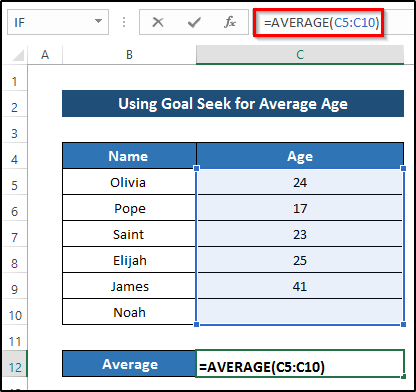
- Bonyeza Ingiza ili kutumia fomula.
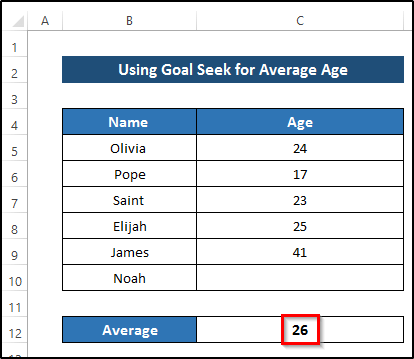
- Kisha, nenda kwa Data kichupo kwenye utepe.
- Chagua Nini-Kama Uchambuzi chaguo la kunjuzi.
- Kisha, chagua Utafutaji Lengo kutoka kwa Uchambuzi Nini-Kama chaguo la kunjuzi.
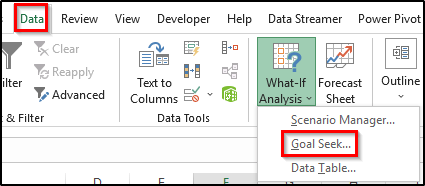
- Kutokana na hayo, Utafutaji wa Lengo 2> kisanduku kidadisi kitatokea.
- Weka kisanduku C12 katika sehemu ya Weka Kiini .
- Weka 30 kwenye sehemu ya Kuthamini sehemu.
- Weka kisanduku C10 katika Kwa kubadilisha kisanduku sehemu.
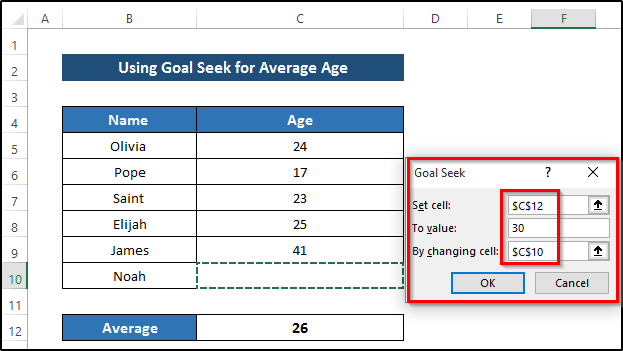
- Baada ya hapo, tunapata kisanduku cha mazungumzo cha Hali ya Kutafuta Lengo ambapo inaashiria kwamba wanapata suluhu.
- Katika mkusanyiko wa data, utapata mabadiliko. katika Wastani na thamani ya ingizo ya kisanduku fulani.
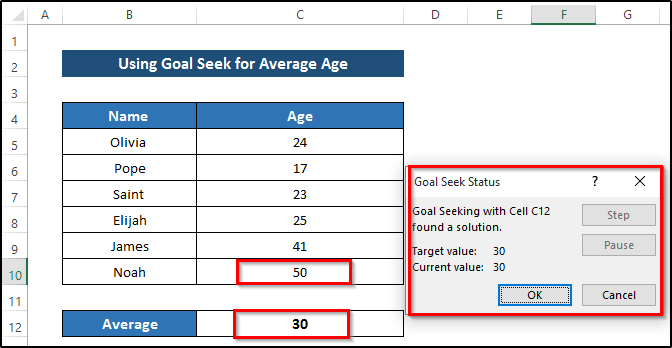
Mfano 2: Kutumia Lengo la Kutafuta Alama za Mitihani
Mfano wetu wa pili unatokana na alama za mitihani. Hapa, tunachukua mkusanyiko wa data unaokokotoa daraja la mwisho la mwanafunzi kwa kutumia wanafunzi kadhaa na alama zao katika mtihani. Kwa kutumia uchambuzi wa Lengo la Kutafuta , tunaweka daraja la mwisho la mwanafunzi na kisha kubadilishathamani ya pembejeo kulingana na daraja la mwisho. Kabla ya kufanya chochote, tunahitaji kuweka uzito wa kila mtihani kwa sababu kila mtihani hubeba maadili tofauti.
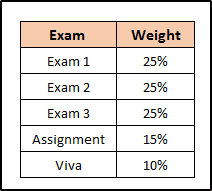
Hatua
- Kwanza, tunahitaji kukokotoa daraja la mwisho la kila mwanafunzi kwa kutumia alama za mtihani na uzito wa kila mtihani.
- Chagua seli G5 .
- Kisha, andika fomula ifuatayo katika kisanduku cha fomula.
=0.25*B5+0.25*C5+0.25*D5+0.15*E5+0.1*F5 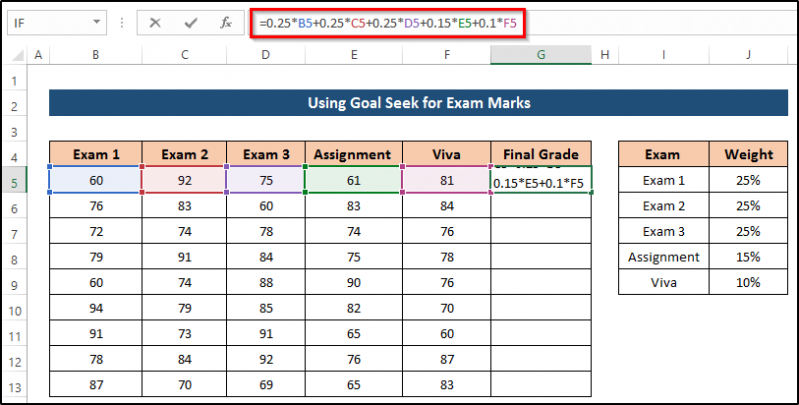
- Bonyeza Ingiza ili tumia fomula.
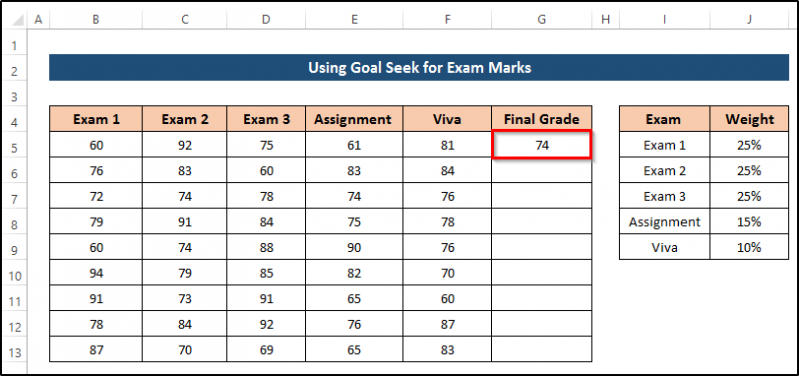
- Baada ya hapo, buruta aikoni ya Nchimbo ya Kujaza chini ya safuwima.
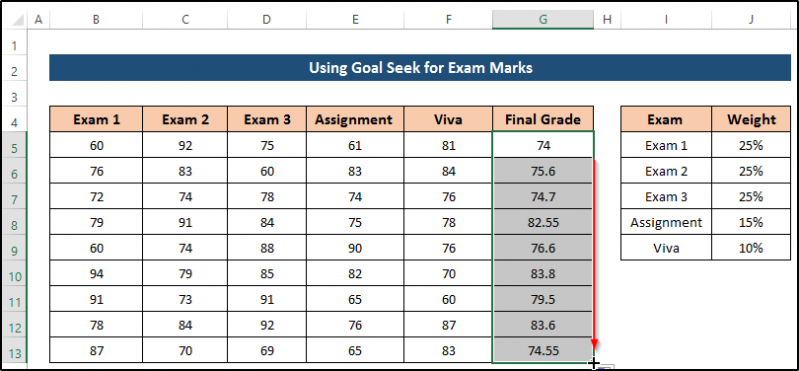
- Kisha, nenda kwenye kichupo cha Data kwenye utepe.
- Chagua What-If Uchambuzi dondosha- chaguo la chini.
- Kisha, chagua Utafutaji Lengo kutoka kwa Uchambuzi wa Nini-Kama chaguo la kunjuzi.
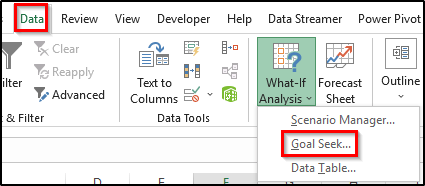 3>
3>
- Kwa sababu hiyo, kisanduku cha mazungumzo cha Kutafuta Lengo kitatokea.
- Weka kisanduku G5 kwenye Weka Kiini >Sehemu.
- Weka 80 katika Ili kuthamini Sehemu.
- Weka kisanduku B5 katika Kwa kubadilisha kisanduku Sehemu.
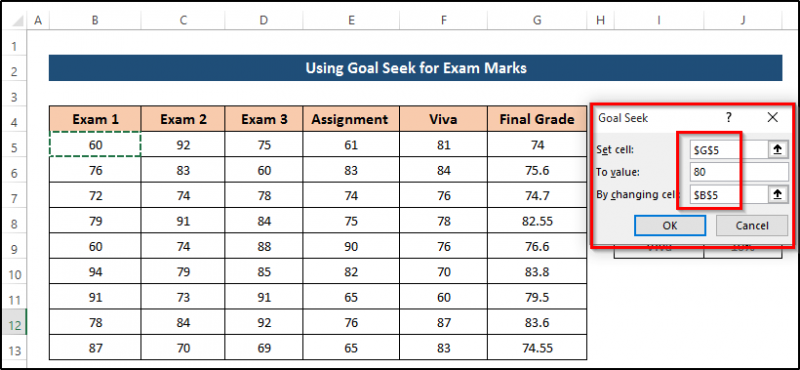
- Baada ya hapo, tunapata kisanduku cha mazungumzo cha Hali ya Kutafuta Lengo ambapo inaashiria kwamba wanapata suluhu.
- Katika mkusanyiko wa data, utapata mabadiliko katika Daraja la Mwisho kama 80 na thamani ya ingizo ya Mtihani wa 1 inakuwa 84 .
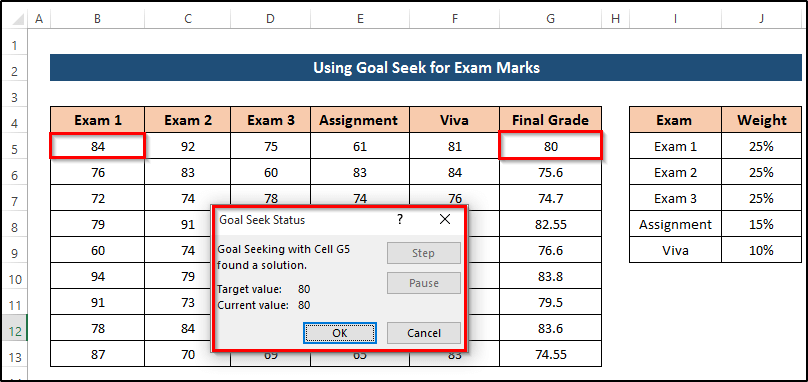
Soma Zaidi: Jinsi ya Kufanya Nini-Ikiwa Uchambuzi Kwa Kutumia Goal Search katika Excel
SawaUsomaji
- Jinsi ya Kufuta Nini Ikiwa Uchanganuzi katika Excel (Njia 2 Rahisi)
- Unda Jedwali Moja la Data Inayobadilika Kwa Kutumia Nini Ikiwa Uchambuzi
- Jinsi ya Kufanya Nini Ikiwa Uchambuzi katika Excel (Mifano 3)
Uchambuzi wa Nini-Kama Kwa Kutumia Jedwali la Data katika Excel
Unapokuwa na fomula inayohitaji viambajengo moja au viwili au fomula nyingi zinahitaji kigezo kimoja, katika hali hiyo, unaweza kutumia Jedwali la Data kupata matokeo yote katika sehemu moja. Ili kuelewa jedwali la data la mfano wa uchanganuzi wa nini-ikiwa katika Excel ipasavyo, tutaonyesha mifano miwili ikijumuisha vigezo moja au viwili. Hapa, tunajaribu kukokotoa EMI kwa viwango tofauti vya riba, na katika mfano wa pili, tutajaribu kukokotoa EMI kwa viwango tofauti vya riba na viwango tofauti vya mkopo.
Mfano 1: Hesabu ya EMI kwa Mbinu Moja ya Dimensional
9>
Mfano wetu wa kwanza ni mkabala wa mwelekeo mmoja ambapo uchanganuzi wa jedwali la data unatoa matokeo ya mwisho kwa kutumia kigezo kimoja na vingine kubaki bila kubadilika. Fuata hatua kwa makini.
Hatua
- Kwanza, tunahitaji kukokotoa EMI ya awali kwa kutumia mkusanyiko wa data uliotolewa.
- Chagua kisanduku
- 1>C7 .
- Kisha, andika fomula ifuatayo ukitumia kitendaji cha PMT .
=PMT(C5/12,C6,-C4) 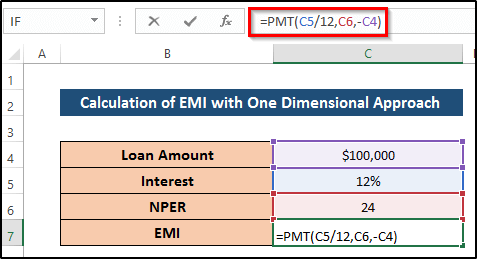
- Bonyeza Ingiza ili kutumia fomula.
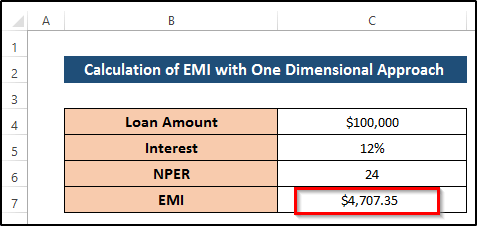
- Kisha , weka safu mbili mpya na uweke maslahi yoteviwango.
- Baada ya hapo, weka thamani ya EMI iliyokokotwa katika safu wima inayofuata.
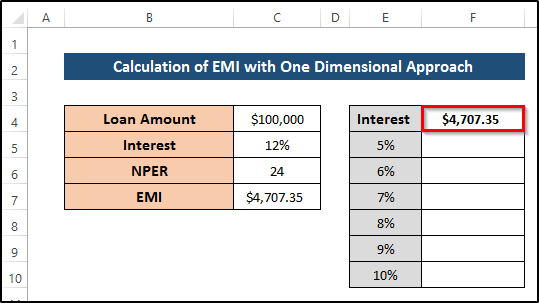
- Kisha, chagua safu ya visanduku
- 1>E4 hadi F10 .
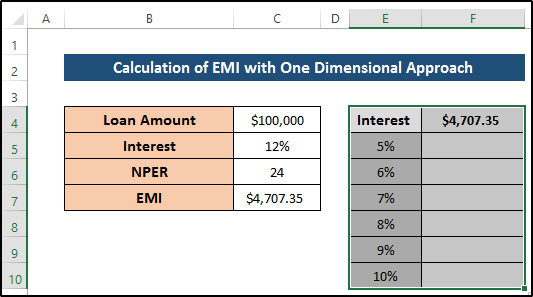
- Nenda kwenye kichupo cha Data kwenye utepe .
- Kisha, chagua What-If Uchambuzi chaguo la kunjuzi kutoka kwa kikundi cha Forecast .
- Baada ya hapo, chagua Jedwali la Data kutoka What-If Uchambuzi chaguo kunjuzi.

- Kutokana na hayo, Jedwali la Data kisanduku kidadisi kitaonekana.
- Weka kisanduku C5 kama kisanduku cha kuingiza safuwima .
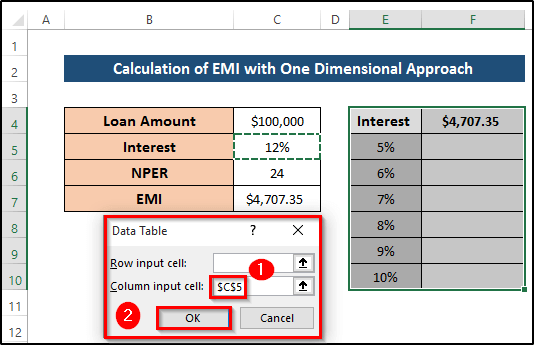
- Kutokana na hili, utaona thamani za EMI zikikokotolewa kwa viwango tofauti vya riba. Tazama picha ya skrini.

Mfano 2: Hesabu ya EMI kwa Mbinu Mbili ya Dimensional
Katika mfano wetu wa uchanganuzi wa nini-ikiwa katika excel, tutafanya tumia vigezo viwili tofauti. Kwa kuzitumia, tutahesabu EMI. Hapa, tunatumia viwango tofauti vya riba na kiasi cha mkopo. Ili kuielewa vizuri, fuata hatua.
Hatua
- Kwanza, tunahitaji kukokotoa EMI ya awali kwa kutumia seti ya data iliyotolewa.
- Chagua kisanduku C7 .
- Kisha, andika fomula ifuatayo.
=PMT(C5/12,C6,-C4) 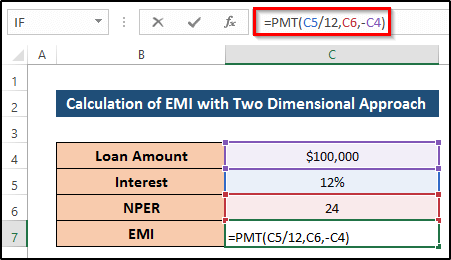
- Bonyeza Ingiza ili kutumia fomula.
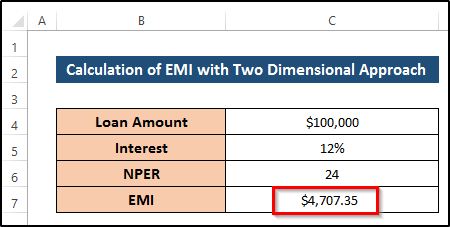
- Kisha, unahitaji kuunda kadhaa. safu wima zinazojumuisha viwango tofauti vya riba na kiasi cha mkopo.
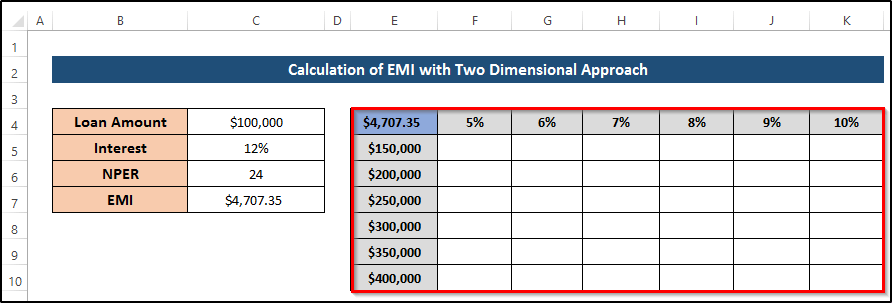
- Baada ya hapo,chagua safu ya visanduku E4 hadi K10 .
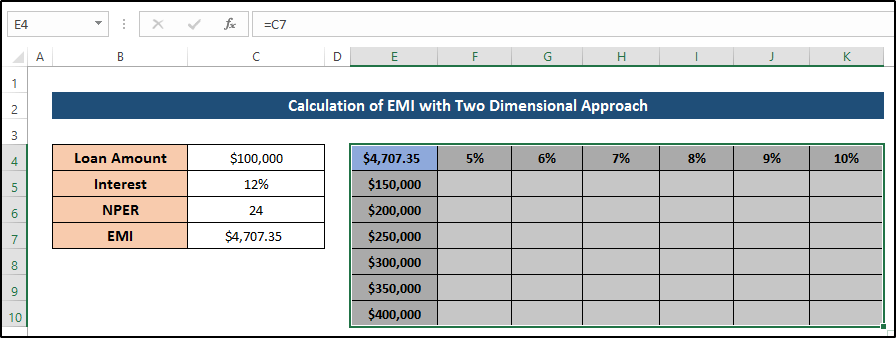
- Nenda kwenye Data kichupo kwenye utepe.
- Kisha, chagua What-If Uchambuzi chaguo la kunjuzi kutoka kwa Forecast kikundi.
- Baada ya hapo, chagua Jedwali la Data kutoka Uchambuzi Nini-Kama chaguo la kunjuzi.
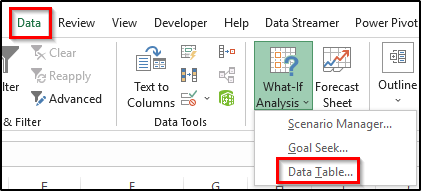
- Kutokana na hilo, kisanduku cha kidadisi cha Jedwali la Data kitaonekana.
- Weka kisanduku C5 inamaanisha Kiwango cha Riba kama kisanduku cha kuingiza safu mlalo .
- Kisha, Weka kisanduku C4 inamaanisha Kiasi cha Mkopo kama kisanduku cha kuingiza safuwima .
- Mwishowe, bofya Sawa .
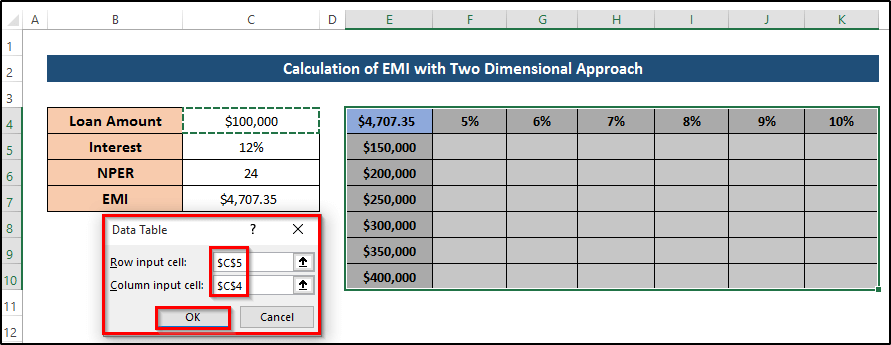
- Kutokana na hili, utaona thamani za EMI zikikokotolewa kwa viwango tofauti vya riba na kiasi cha mkopo. Tazama picha ya skrini.
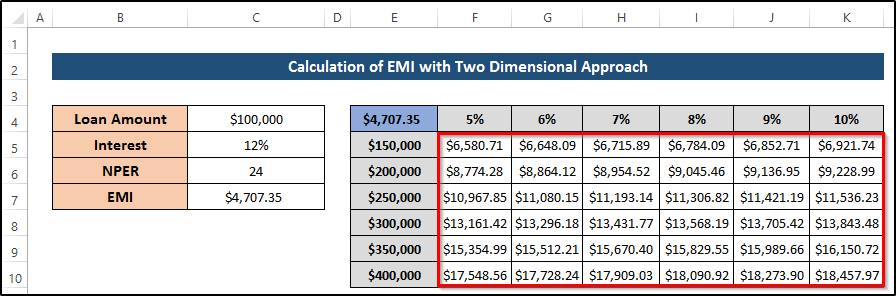
Soma Zaidi: Jinsi ya Kufanya Uchambuzi wa Nini Ikiwa ukitumia Jedwali la Data katika Excel 3>
Mambo ya Kukumbuka
- Ripoti ya muhtasari wa hali haiwezi kukokotoa upya kiotomatiki. Kwa hivyo, ukibadilisha mkusanyiko wa data, hakutakuwa na mabadiliko katika ripoti ya muhtasari.
- Huhitaji visanduku vya matokeo kutoa ripoti ya muhtasari wa hali, lakini unahitaji kuzihitaji kwa ripoti ya hali ya PivotTable.
- Angalia vigezo vya kutafuta lengo. Seli ya pato inayodaiwa lazima iwe na fomula inayotegemea thamani zinazotarajiwa za ingizo.
- Jaribu kuepuka marejeleo ya mduara katika fomula na vigezo vya kutafuta lengo.
Hitimisho
Tumeonyeshamfano wa uchambuzi wa nini-ikiwa katika Excel. Katika makala hii, tumeonyesha mifano mbalimbali ya kila aina ili kupata mtazamo kamili wa mfano wa uchambuzi wa nini-ikiwa katika Excel. Aina zote tatu zinafaa katika sehemu tofauti. Katika makala inakupa muhtasari kamili wa aina za uchanganuzi wa nini-ikiwa katika Excel. Ikiwa una maswali yoyote, jisikie huru kuuliza katika kisanduku cha maoni. Usisahau kutembelea ukurasa wetu wa Exceldemy .
Kuna aina tatu za uchanganuzi wa nini-ikiwa katika Excel: Scenario , Lengo la Kutafuta na Jedwali la Data . Mazingira na jedwali la data huchukua maadili ya ingizo na kutoa matokeo yanayoweza kutokea kwa kutumia pembejeo hizi kwa kutumia aina 3 za uchanganuzi wa nini-ikiwa katika Excel.
Kidhibiti cha Scenario hukuruhusu kubadilisha ingizo lako. bila kubadilisha hifadhidata yako na uanzishe matokeo ya mwisho ambayo yanalinganisha maadili mapya na yaliyopo. Katika mchakato huu, unaweza kubadilisha thamani za ingizo hadi seli 32 kwa wakati mmoja. Msimamizi wa Scenario hutoa jukwaa la kuunda mikakati na mipango ya siku zijazo na huamua ni mpango gani wa kuchukua kwa muda mrefu na mfupi. Inatusaidia kuelewa kesi bora na mbaya zaidi iwezekanavyo. Muhimu zaidi, hutusaidia kudhibiti hatari na kufanya maamuzi bora zaidi.
The Lengo la Utafutaji ambayo ni ya pili kati ya aina tatu za uchanganuzi wa nini-ikiwa katika Excel husaidia kupima kiwango kinachohitajika cha kitu. kabla ikiwa una matokeo unayotaka katika akili yako. Hiyo inamaanisha ikiwa una matokeo katika akili yako lakini hujui jinsi ya kubadilisha thamani ya ingizo ili kupata matokeo unayotaka. Katika hali hiyo, kutafuta lengo kunaweza kukusaidia. Kwa mfano, unajua unachotaka kupata katika matokeo ya mwisho, lakini hujui ni kiasi gani unahitaji kupata ili kugusa daraja hilo. Kutafuta lengo kutakusaidia kufanya hivyo kwa ufanisi.
Unapokuwa na fomula inayohitaji moja au mbilivigezo au fomula nyingi zinahitaji kigezo kimoja, kwa hali hiyo, unaweza kutumia Jedwali la Data kupata matokeo yote katika sehemu moja. Kwa mfano, unahitaji kukokotoa EMI kwa viwango tofauti vya riba au kukokotoa EMI kwa viwango tofauti vya mkopo na viwango vya riba. Mifano yote miwili inaweza kufanywa kwa kutumia Jedwali la Data ambalo ni la tatu kati ya aina tatu za uchanganuzi wa nini-ikiwa katika Excel.
Uchambuzi wa Nini-Kama Kwa Kutumia Kidhibiti cha Hali katika Excel
Ili kuelewa aina ya kwanza ya mfano wa uchanganuzi wa nini-ikiwa kwa kutumia kidhibiti hali katika Excel, tungependa kuonyesha mifano miwili tofauti ambayo unaweza kuitumia ipasavyo. Tunachukua mifano miwili tofauti kwa kuzingatia tatizo la kodi ya nyumba na faida ya ukumbi wa sinema. Katika visa vyote viwili, ungependa kutumia kidhibiti hali.
Mfano 1: Kutumia Kidhibiti cha Hali kwa Kukodisha Nyumba
Mfano wetu wa kwanza unatokana na kodi ya nyumba. Kwa kutumia meneja wa matukio, unaweza kujua ni nyumba gani inatumika kwetu. Tungependa kuzingatia matukio mawili
- Nyumba 2
- Nyumba 3
Hali ya awali au seti ya data inaweza kuchukuliwa kama nyumba 1. Kisha, muhtasari wa meneja wa mazingira utatupa jumla ya gharama ya kila nyumba. Kwa kutumia muhtasari huu, unaweza kuchagua nyumba yoyote inayowezekana ya kukaa. Ili kuelewa mfano vizuri, fuata hatua.
Hatua
- Kwanza, tunahitaji. kuhesabu jumla ya gharamaya mkusanyiko wa data wa awali.
- Chagua kisanduku C10 .
- Kisha, andika fomula ifuatayo ukitumia kitendaji cha SUM .
=SUM(C5:C9) 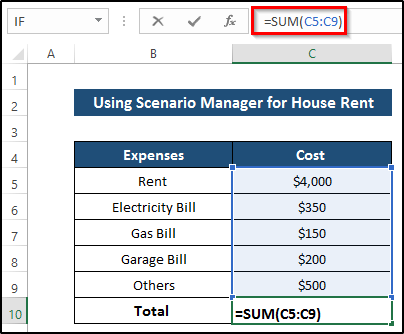
- Bonyeza Ingiza ili kutumia fomula.
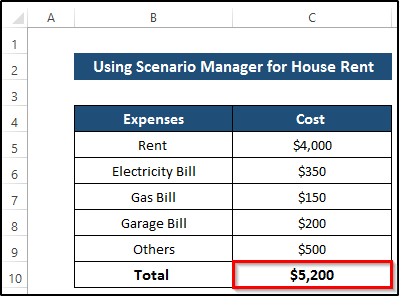
- Kisha, nenda kwenye kichupo cha Data kwenye utepe.
- Chagua Uchambuzi wa Nini-Ikiwa chaguo kunjuzi kutoka kwa Utabiri kikundi.
- Kisha, chagua chaguo la Kidhibiti cha Matukio .
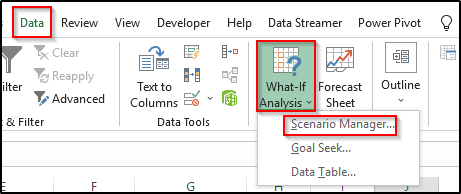
- Kutokana na hilo, itafungua kisanduku cha mazungumzo Kidhibiti cha Hali .
- Kisha, chagua Ongeza ili kujumuisha matukio mapya.
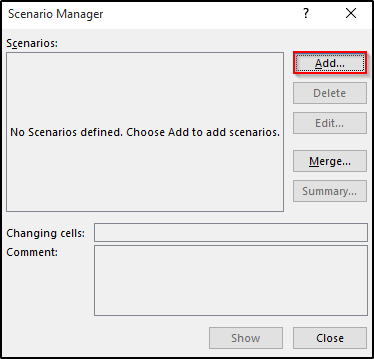
- Kisha, kisanduku cha mazungumzo Ongeza Scenario kitaonekana.
- Kwanza, weka Nyumba 2 > kama Scenario name .
- Kisha, weka safu ya visanduku C5 hadi C9 kama Kubadilisha visanduku .
- Mwishowe, bofya Sawa .
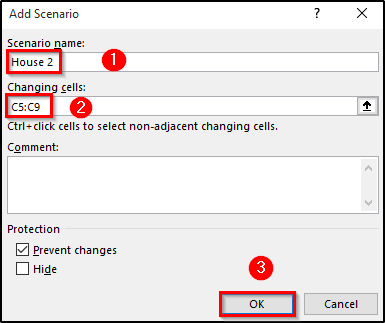
- Itatupeleka kwenye Scenario Thamani sanduku la mazungumzo.
- Hapa, tunahitaji kuweka thamani za pembejeo za kodi, bili ya umeme, bili ya gesi, ga rage bill, na wengine.
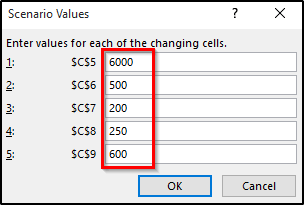
- Kisha, bofya Sawa .
- Kutokana na hayo, ni itaturudisha kwenye kisanduku cha mazungumzo cha Kidhibiti cha Matukio .
- Bofya Ongeza ili kujumuisha hali nyingine.
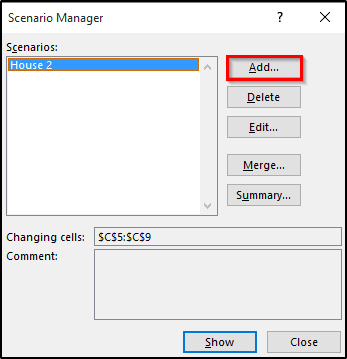 3>
3>
- Kisha, Ongeza Scenario kisanduku kidadisi kitaonekana.
- Kwanza, weka Nyumba 3 kama Jina la Scenario .
- Kisha, weka safu ya visanduku C5 hadi C9 kama Kubadilisha visanduku .
- Mwishowe, bofya Sawa .
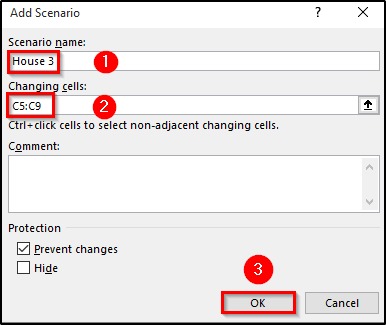
- Itatupeleka kwenye Scenario Values dialog box.
- Hapa, tunahitaji kuweka thamani za pembejeo za kodi, bili ya umeme, bili ya gesi, bili ya karakana. , na wengine.
- Kisha, bofya Sawa .
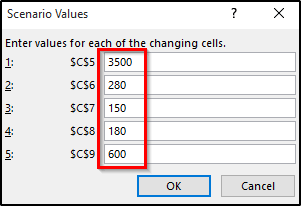
- Baada ya hapo, katika >Kidhibiti cha Matukio kisanduku cha mazungumzo, chagua Muhtasari .
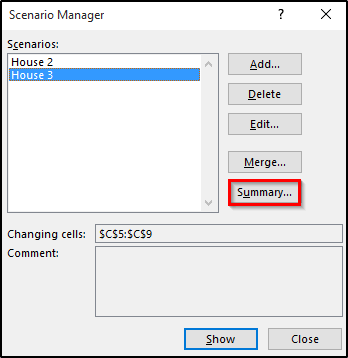
- Kutokana na hayo, Muhtasari wa Hali Muhtasari wa Hali 2>kisanduku cha mazungumzo kitaonekana.
- Kisha, chagua Muhtasari wa Hali kama Aina ya Ripoti .
- Weka kisanduku C10 kama kisanduku cha matokeo .
- Mwishowe, bofya Sawa .
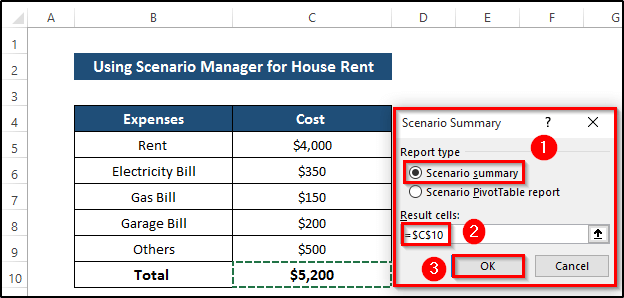
- Mwishowe , tunapata matokeo yafuatayo ambapo unapata matokeo bila kuunda laha mpya ya kazi.
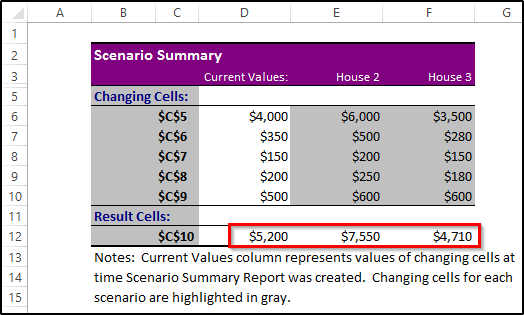
Mfano wa 2: Kutumia Msimamizi wa Scenario kwa Faida ya Ukumbi wa Filamu
Mfano wetu unaofuata unatokana na mazingira ya ukumbi wa sinema. Katika mfano huu, tutazingatia faida ya sinema za sinema kwa matukio tofauti. Kwanza, tunachukua mkusanyiko wa data ambao una gharama na mapato ya ukumbi mdogo wa sinema. Kisha, tungependa kutumia kidhibiti hali kupata matokeo ya mwisho kwa matukio kadhaa.
Hapa, tungependa kuzingatia hali mbili.
- Wastani Ukumbi
- Mahali Kubwa
Ili kutumia meneja wa hali ya uchanganuzi-ikiwa kwa mfano wa ukumbi wa sinema, fuatahatua kwa uangalifu.
Hatua ya 1: Kokotoa Faida ya Ukumbi wa Filamu
Kwanza, tunahitaji kukokotoa kiasi cha mapato. Hapa, gharama ya ukumbi wa sinema inabadilika na saizi yake. Kwa hivyo, tungependa kutumia meneja wa hali katika kesi hiyo. Ili kukokotoa faida ya ukumbi wa sinema, fuata hatua zifuatazo.
- Kwanza, chagua kisanduku F6 ili kukokotoa Mauzo ya Tiketi .
- Andika fomula ifuatayo.
=C5*F5 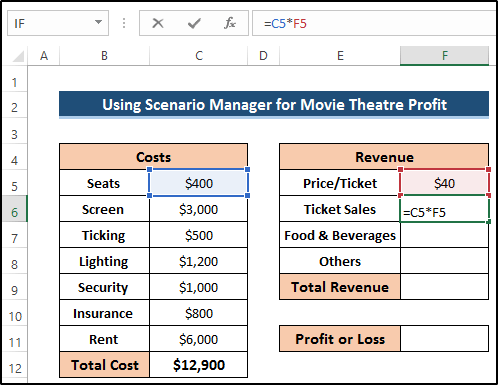
- Kisha, bonyeza Enter kutumia fomula.
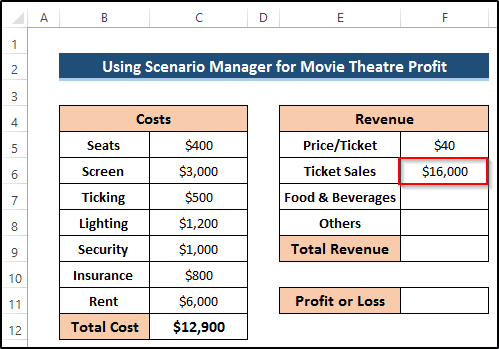
- Chagua kisanduku F7 ili kukokotoa Chakula & Vinywaji .
- Tunaunda kiungo chenye jumla ya idadi ya viti katika jumba la sinema. Kwa kutumia jumla ya idadi ya viti, tunadhania Chakula & Vinywaji kiasi.
- Andika fomula ifuatayo.
=15*C5 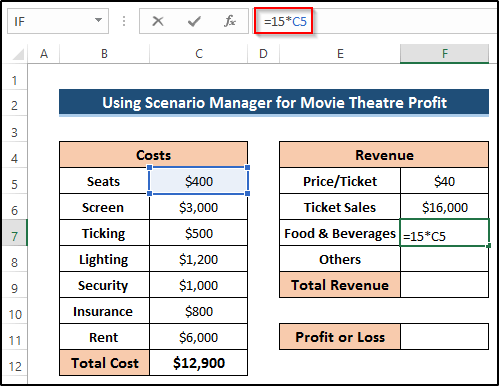
- 11>Kisha, bonyeza Enter ili kutumia fomula.
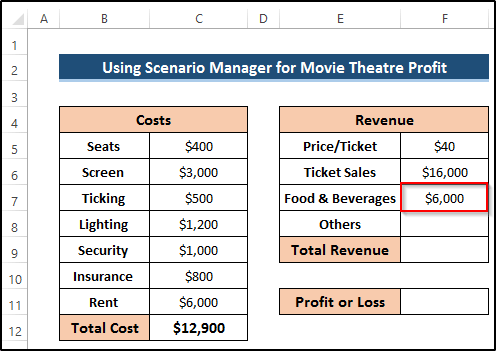
- Chagua kisanduku F8 ili kukokotoa Wengine .
- Tunaunda kiungo chenye jumla ya idadi ya viti katika jumba la sinema. Kwa kutumia jumla ya idadi ya viti, tutachukua kiasi cha vingine .
- Andika fomula ifuatayo.
4*C5 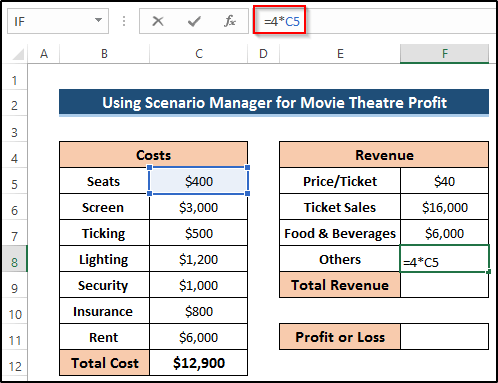
- Kisha, bonyeza Enter ili kutumia fomula.
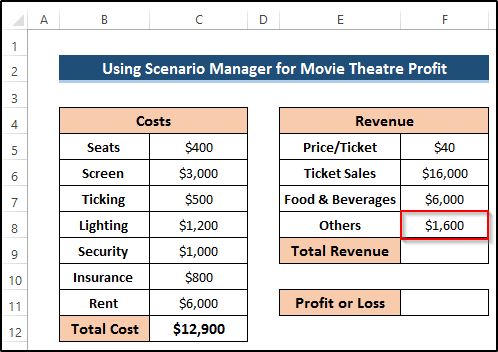
- Ili kukokotoa Jumla ya Mapato , chagua kisanduku F9 .
- Kisha, andika fomula ifuatayo kwa kutumia SUM kazi.
=SUM(F6:F8) 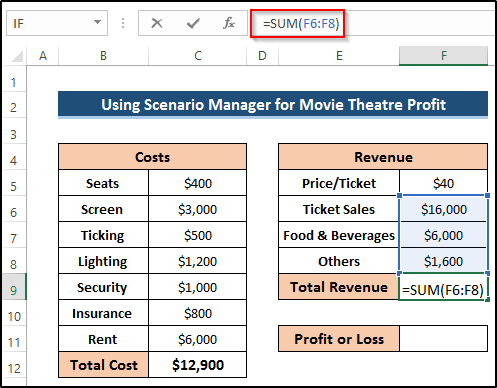
- Baada ya hapo, bonyeza Weka ili kutumia fomula.
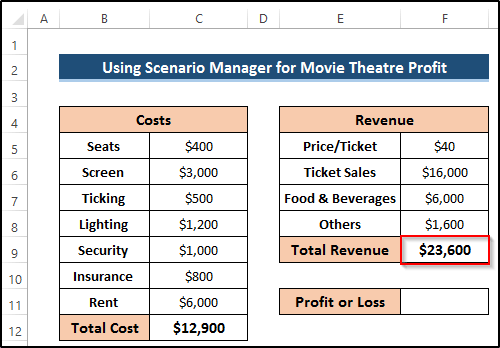
- Ifuatayo, tunahitaji kukokotoa faida iliyopatikana na ukumbi wa sinema.
- Chagua kisanduku F11 .
- Kisha, andika fomula ifuatayo.
=F9-C12 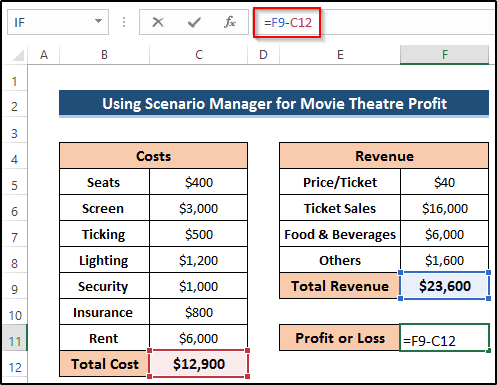
- Bonyeza Ingiza ili kutumia fomula.
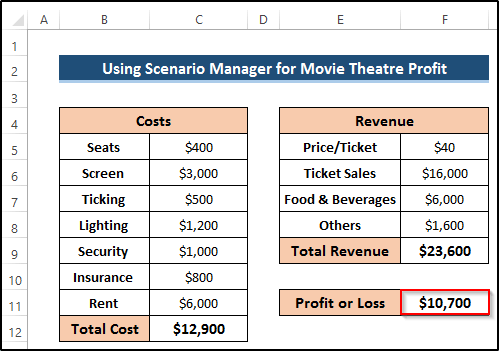
Hatua ya 2: Unda Matukio
Katika hatua hii, tutaunda matukio matatu tofauti katika Kidhibiti cha Matukio. Matukio haya matatu ni pamoja na ukumbi wa kati, ukumbi mkubwa, na ukumbi mkubwa sana. Ili kuunda hizi, fuata hatua.
- Kwanza, nenda kwenye kichupo cha Data kwenye utepe.
- Chagua Uchambuzi wa Nini-Ikiwa 2> chaguo kunjuzi kutoka kwa Utabiri kikundi.
- Kisha, chagua chaguo la Kidhibiti cha Hali .
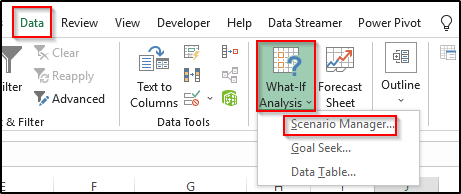
- Kutokana na hilo, itafungua kisanduku cha mazungumzo Kidhibiti cha Hali .
- Kisha, chagua Ongeza ili kujumuisha matukio mapya.
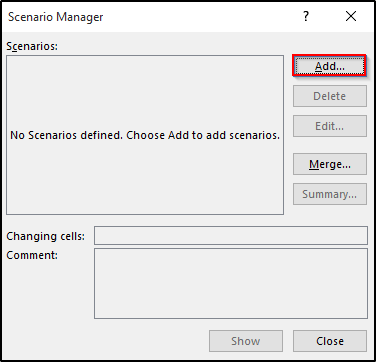
- Kwa sababu hiyo, kisanduku cha mazungumzo Hariri Matukio kitatokea.
- Hapa, weka Kati Mahali kama Scenario name .
- Kisha, chagua safu mbalimbali za seli C5 hadi C11 na kisanduku F5 . Hiyo ina maana kwamba gharama zote hubadilika pamoja na ukubwa wa ukumbi wa michezo. Hata hivyo, bei za tikiti pia zitaongezeka.
- Baada ya hapo, bofya Sawa .
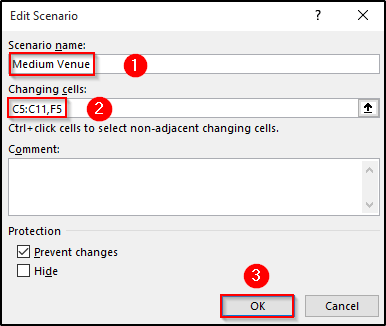
- Itakuwa fungua ScenarioThamani kisanduku cha mazungumzo.
- Hapa, tunaweka thamani za eneo la wastani. Katika sehemu hii, tunahitaji kubadilisha viti, tiketi, taa, usalama, bima, kodi ya nyumba na bei ya tikiti.
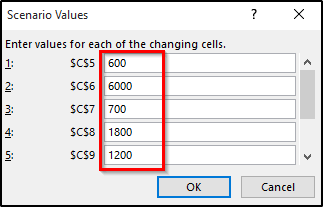
- Kisha, sogeza chini na kuweka thamani nyingine ya seli vizuri. Tazama picha ya skrini.
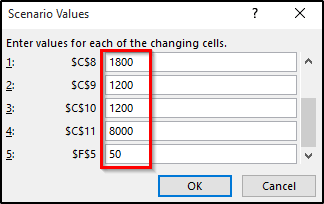
- Kisha, bofya Sawa .
- Kutokana na hilo, itachukua tuende kwenye kisanduku cha mazungumzo Kidhibiti cha Matukio tena.
- Kisha, chagua Ongeza ili kujumuisha hali nyingine.
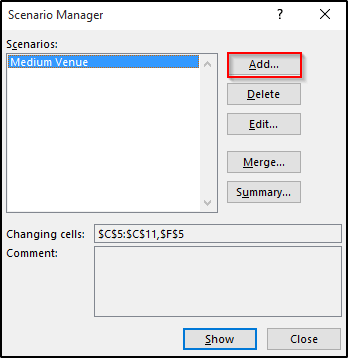
- Baada ya hapo, weka Eneo Kubwa kama Jina la Scenario .
- Chagua safu ya kisanduku C5 hadi C11 na seli F5 . Hiyo ina maana kwamba gharama zote hubadilika pamoja na ukubwa wa ukumbi wa michezo. Hata hivyo, bei za tikiti pia zitaongezeka.
- Baada ya hapo, bofya Sawa .
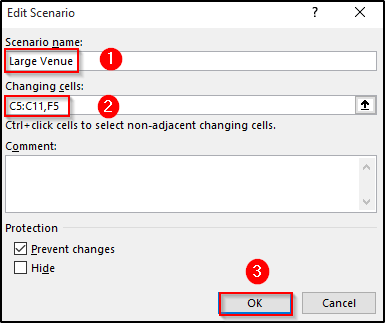
- Itakuwa fungua kisanduku cha mazungumzo cha Thamani za Mazingira .
- Hapa, tunaweka thamani za ukumbi mkubwa. Katika sehemu hii, tunahitaji kubadilisha viti, tiketi, taa, usalama, bima, kodi ya nyumba na bei ya tikiti.
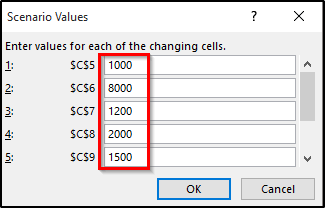
- Kisha, sogeza chini na kuweka thamani nyingine ya seli vizuri. Tazama picha ya skrini.
- Kisha, bofya Sawa .
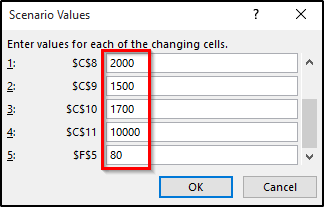
Hatua ya 3: Tengeneza Muhtasari wa Scenario 2>
Katika hatua hii, tutaunda muhtasari wa matukio ikijumuisha ile ya mwanzo. Muhtasari unajumuisha thamani za ingizo na makadirio ya matokeo ya matukio yaliyoundwa.
- Katika Kidhibiti cha Hali kisanduku cha mazungumzo, chagua Muhtasari .
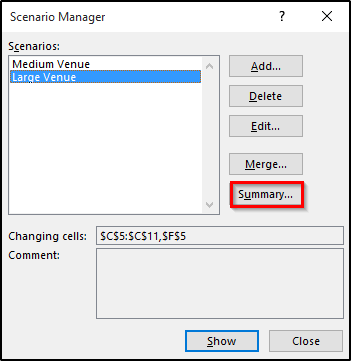
- Kutokana na hayo, Muhtasari wa Hali kisanduku cha mazungumzo kitaonekana.
- Kisha, chagua Muhtasari wa Hali kama Aina ya Ripoti .
- Weka kisanduku F11 kama kisanduku cha matokeo .
- Mwishowe, bofya Sawa .
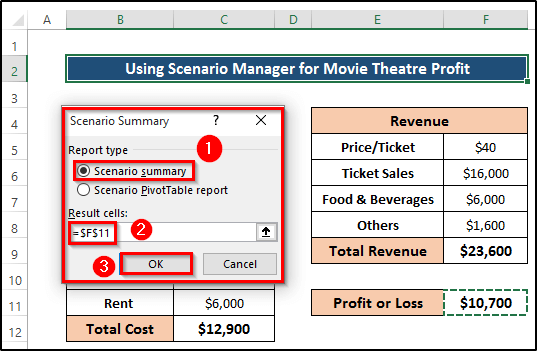
- 11>Kutokana na hilo, tunapata muhtasari wa matukio yote ikijumuisha ya awali.
- Muhtasari huu unamaanisha jinsi faida inavyobadilika kulingana na ukubwa wa ukumbi wa michezo.
- Pia hutusaidia fikiria zaidi sehemu ya gharama na jinsi ya kutumia na kupata suluhu bora zaidi.
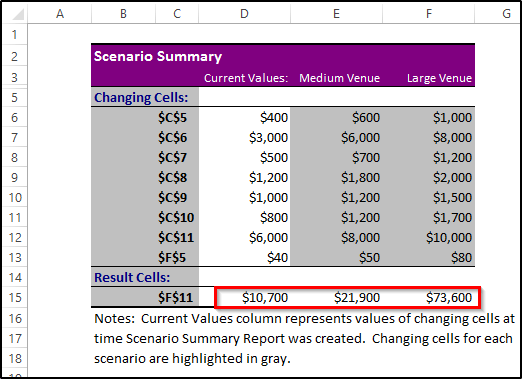
Soma Zaidi: Jinsi ya Kufanya Nini-Ikiwa Uchanganuzi Kwa Kutumia Hali Msimamizi katika Excel
Uchambuzi Nini-Kama Kwa Kutumia Lengo la Kutafuta katika Excel
Baada ya kuonyesha mfano wa uchanganuzi wa nini-ikiwa katika Excel kwa kutumia kidhibiti cha hali, tunaelekeza umakini wetu kwenye kutafuta lengo. uchambuzi. Hapa, tungependa kuonyesha mifano miwili ikijumuisha wastani wa umri na alama za mitihani. Mifano zote hizi mbili hutumia uchambuzi wa kutafuta malengo. Uchambuzi wa lengo unaweza kutumika wakati matokeo ya mwisho yanajulikana lakini hujui jinsi ya kuyapata kwa kubadilisha maadili ya uingizaji. Mifano hii miwili itakupa muhtasari kamili wa mfano wa uchanganuzi wa nini-ikiwa katika Excel.
Mfano 1: Kutumia Lengo la Kutafuta Kwa Wastani wa Umri
Mfano wetu wa kwanza unatokana na uchanganuzi wa kutafuta lengo. kwa umri wa wastani. Hapa, tunaweka umri wa wastani wa mwisho. Kisha,

